Word文字重疊的解決方法
時間:2023-03-23 08:53:19作者:極光下載站人氣:2349
Word是很多小伙伴都在使用的一款文檔編輯軟件,在這款軟件中,我們可以對文檔進行格式的編輯,還可以在文檔中插入圖片、圖表、形狀等各種內容,使用起來十分的方便。在使用Word的過程中,有的小伙伴可能會遇到文章中的文字重疊在一起的情況,這可能是Word中的字體間距設置出現了問題,我們需要進入字體工具的高級頁面,然后檢查間距設置是否為“標準”。有的小伙伴可能不清楚具體的操作方法,接下來小編就來和大家分享一下Word文字重疊的解決方法。

方法步驟
1、第一步,我們先在電腦選擇一個文字文檔,然后右鍵單擊選擇“打開方式”,再在菜單列表中點擊“Word”選項
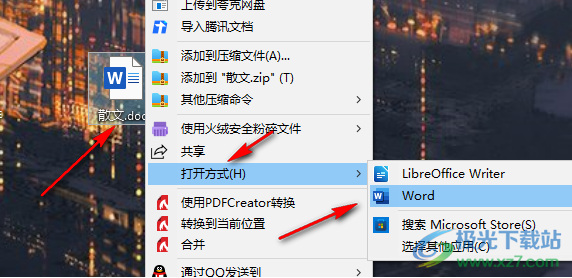
2、第二步,進入文檔頁面之后,我們在該頁面中找到重疊在一起的文字,將這些文字選中
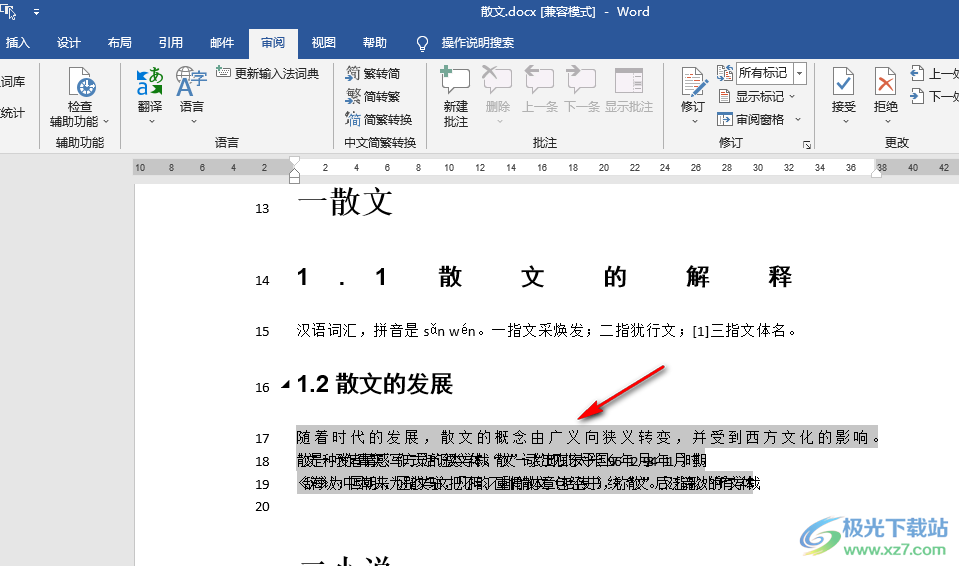
3、第三步,接著我們右鍵單擊選中的文字,然后在菜單列表中選擇“字體”選項

4、第四步,進入字體頁面之后,我們點擊“高級”選項,然后打開“間距”選項,并在下拉列表中選擇“標準”,最后點擊頁面下方的“確定”選項即可
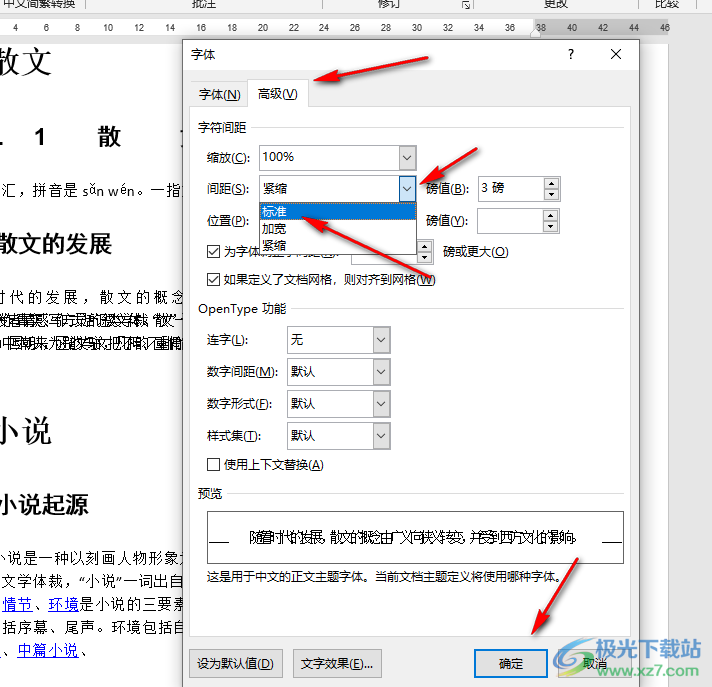
5、第五步,點擊“確定”之后,我們可以看到頁面中原本重疊的文字恢復正常了
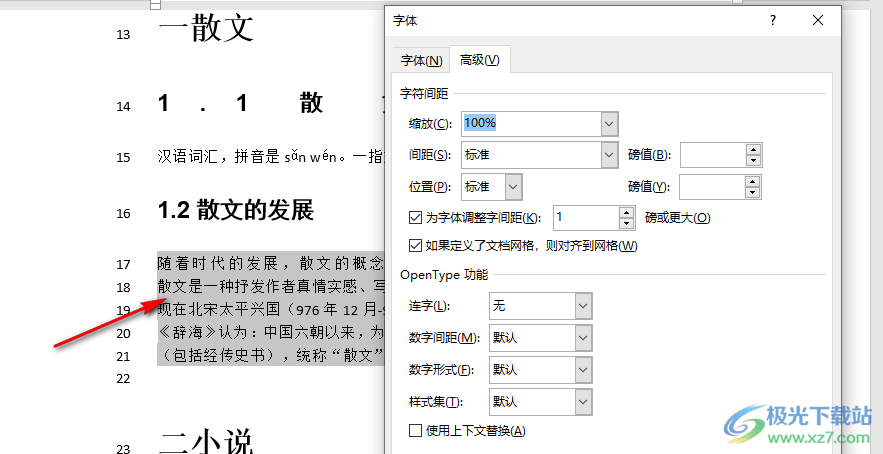
以上就是小編整理總結出的關于Word文字重疊的解決方法,我們用word文檔打開一個文字文檔,然后選中文中重疊的部分,右鍵單擊選擇字體工具,進入字體頁面之后,在高級頁面中將間距改為“標準”即可,感興趣的小伙伴快去試試吧。

大小:60.68 MB版本:1.1.2.0環境:WinXP, Win7, Win10
- 進入下載
相關推薦
相關下載
熱門閱覽
- 1百度網盤分享密碼暴力破解方法,怎么破解百度網盤加密鏈接
- 2keyshot6破解安裝步驟-keyshot6破解安裝教程
- 3apktool手機版使用教程-apktool使用方法
- 4mac版steam怎么設置中文 steam mac版設置中文教程
- 5抖音推薦怎么設置頁面?抖音推薦界面重新設置教程
- 6電腦怎么開啟VT 如何開啟VT的詳細教程!
- 7掌上英雄聯盟怎么注銷賬號?掌上英雄聯盟怎么退出登錄
- 8rar文件怎么打開?如何打開rar格式文件
- 9掌上wegame怎么查別人戰績?掌上wegame怎么看別人英雄聯盟戰績
- 10qq郵箱格式怎么寫?qq郵箱格式是什么樣的以及注冊英文郵箱的方法
- 11怎么安裝會聲會影x7?會聲會影x7安裝教程
- 12Word文檔中輕松實現兩行對齊?word文檔兩行文字怎么對齊?
網友評論